CAD中如何绘制三维的圆角长方体
返回CAD中如何绘制三维的圆角长方体
在CAD中绘制二维的圆角长方形比较简单,能轻易学会,如果我们要画一个三维的圆角三角形呢?其实也不是太难,下面就来介绍三维的圆角长方体要怎么绘画。
1. 首先,我们要视图修改为三维视图:在软件上方的找到并点击【视图】,然后将鼠标移到【三维视图】,选择“西南等轴测”“东南等轴测”这些三维视图,这里我们选择西南等轴测。
2. 接着我们先画一个长方体,在软件上方的【绘图】里面找到【实体】,点击里面的【长方体】。
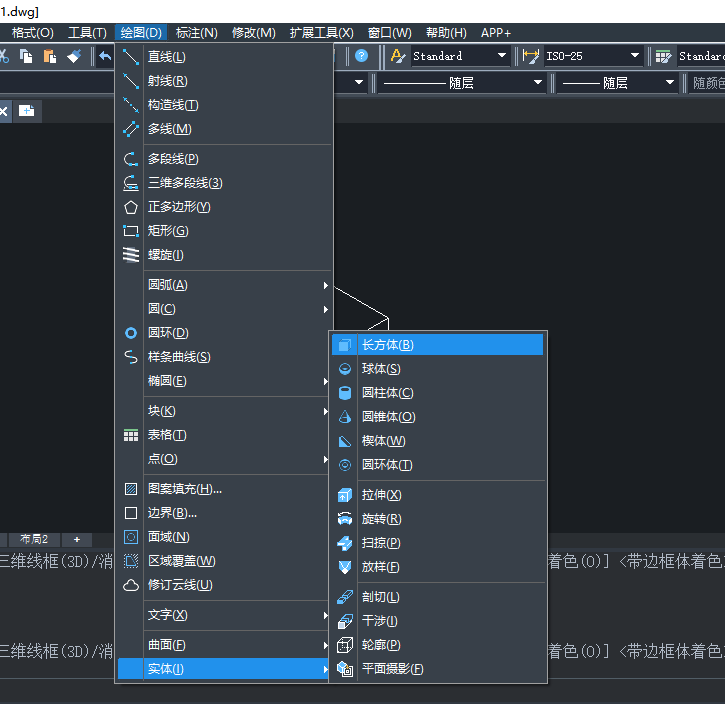
3. 如果想要画一个有颜色的实体,我们可以进行着色操作,在软件上方的【视图】里找到【着色】在里面选择着色情况,这里我们选择【带边框体着色】,这样一个长方体就绘制完成啦。

4. 我们对长方体进修剪,启用圆角命令,在绘画区右侧的工具栏里就可以启用啦。然后选择我们要进行圆角操作的对象,接着按照命令区的提示,选择要不要修剪,这里我们是选择修剪,接着输入圆角的半径大小,再选中我们要进行操作的对象,然后按回车键确认就完成啦,这样一个三维的圆角长方体就绘制完成了。
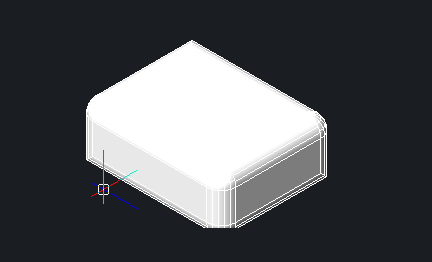
其实在CAD中绘制三维圆角长方体的操作步骤和画二维的圆角长方形是差不多的,我们要修改一下视图,会方便我们绘制。学会画三维的圆角长方体,以后要画三维的圆角长方体,正方体这类图形也就可以举一反三进行绘制啦,希望能帮助到大家。更多CAD资讯敬请关注40001百老汇CAD官网,小编将持续更新推送,丰富教程内容不要错过哦。
推荐阅读:CAD软件
推荐阅读:CAD中怎样美观地标注出不同度数的角?



























